 画像テクニック
画像テクニック PowerPointファイルの画像をZIP変換で一括抽出する方法
PowerPointファイルの挿入画像を一括で取り出す「ZIP変換画像抽出」をご紹介します。「図として保存」は個別に画像を抽出するのに適していますが、複数画像の場合はZIP変換で一括抽出すると便利です。
 画像テクニック
画像テクニック  VBA・マクロ
VBA・マクロ  図形の結合
図形の結合  パターン&テクスチャ
パターン&テクスチャ 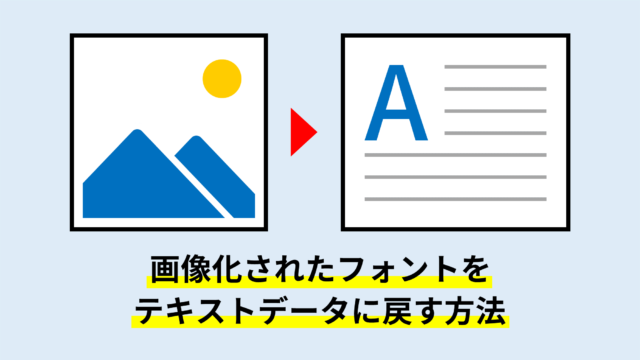 テキストの技・設定
テキストの技・設定  画像テクニック
画像テクニック  画像テクニック
画像テクニック  フォント
フォント  パターン&テクスチャ
パターン&テクスチャ  VBA・マクロ
VBA・マクロ